Memperbaiki Error 0xe06d7363, The exception unknown software exception di Windows 10/11
Pada artikel ini, saya akan membahas tentang error The exception unknown software exception (0xe06d7363) dan menjelaskan bagaimanan anda memperbaiki masalah ini. Error ini juga biasa disebut sebagai error Windows Application, dimana error 0xe06d7363 dihasilkan oleh Microsoft Visual C++ compiler sebagai Visual C++ exception ketika proses, aplikasi atau file Windows tertentu gagal dijalankan. Penyebab utama error ini adalah ketidakcocokan antara System Operasi dan aplikasi. Meskipun error ini dapat terjadi karena alasan lain seperti error aplikasi internal, konflik software pihak ketiga, infeksi malware yang merusak file aplikasi dan menyebabkan kegagalan registry atau upgrade Windows. Error ini juga dapat terjadi ketika Windows tidak memiliki beberapa redistributable package yang diperlukan, seperti ekstensi Visual C++.
Perlu diingat bahwa tergantung pada skenario anda, error ini mungkin sekali merupakan hasil dari error/bug aplikasi internal. Jika anda mengikuti metode di bawah ini tetapi tidak berhasil, pertimbangkan untuk meminta dukungan dari pengembang aplikasi yang dimaksud.
Memperbaiki Error Code 0xe06d7363, The exception unknown software exception
Untuk memperbaiki error The exception unknown software exception (0xe06d7363) ini, anda perlu memulainya dengan mengupdate aplikasi yang menyebabkan error ini. Jika tidak memperbaiki error, lakukan scan malware menggunakan antivirus internal Microsoft Defender Offline atau menggunakan bootable AntiVirus Rescue Media gratis. Karantina semua file yang terinfeksi atau malware yang ditemukan oleh software dan jalankan kembali aplikasi untuk melihat apakah error yang sama telah hilang.
Jika error The exception unknown software exception (0xe06d7363) masih muncul, maka gunakan solusi berikut untuk menyelesaikan masalah di komputer Windows 10 atau Windows 11 anda.
1. Install Ulang Aplikasi yang Bermasalah
Jika anda mengidentifikasi aplikasi yang bermasalah, pertimbangkan untuk menguninstall aplikasi tersebut dan kemudian menginstallnya kembali untuk mengatasi error 0xe06d7363 ini. Ini adalah cara termudah untuk memperbaiki aplikasi jika tidak berfungsi dengan baik atau mengalami error code internal apapun. Anda dapat menguninstall aplikasi/software dari Control Panel atau dari Settings Windows atau menggunakan Command Prompt atau menggunakan aplikasi uninstaller pihak ketiga.
Jangan lupa untuk menghapus file sisa setelah menguninstall aplikasi. Aplikasi yang diinstal ulang akan memiliki konfigurasi baru dan mudah-mudahan itu tidak akan menghasilkan error.
2. Tambahkan Aplikasi yang Terpengaruh ke Daftar Exception Antivirus Anda
Error The exception unknown software exception (0xe06d7363) sering disebabkan karena pengaturan antivirus. Saat anda menambahkan file eksternal ke aplikasi, seperti kode cheat atau crash game, software AntiVirus anda mungkin menganggapnya sebagai malware dan mencegahnya berjalan. Dalam hal ini, menambahkan file ke daftar exception/pengecualian software antivirus atau firewall dapat membantu memperbaiki error ini. Daftar exception biasanya dapat ditemukan di bawah pengaturan AntiVirus, namun lokasi persisnya mungkin berbeda tergantung pada software yang anda gunakan.
Jika anda menggunakan Windows Security, maka anda dapat menambahkan file executable dari aplikasi yang error atau file eksternal apapun ke daftar Exclusion dengan mengikuti langkah-langkah di artikel ini. Namun jika anda menggunakan antivirus pihak ketiga, maka anda perlu membuka halaman website resmi dari masing-masing antivirus anda untuk mendapatkan petunjuk.
Berikut ini, saya berikan langkah-langkah yang dapat anda lakukan pada dua antivirus pihak ketiga.
Untuk AVG:
- Buka AntiVirus AVG di komputer anda.
- Selanjutnya, klik menu tiga garis horisontal di kanan atas dan pilih Settings.
- Di jendela Settings, pilih General di bagian paling kanan dan kemudian klik Exception di bagian tengahnya.
- Selanjutnya, klik klik ADD EXCEPTION dan klik BROWSE.
- Anda kemudian dapat membuka drive tempat anda menginstall aplikasi yang bermasalah dan menambahkan file .exe aplikasi atau file eksternal lain yang bermasalah.
- Setelah menambahkannya, tutup AVG dan restart komputer anda.
Untuk Avast:
- Luncurkan Avast Antivirus di PC anda.
- Kemudian klik Menu di kanan atas dan pilih Settings.
- Di Settings, klik Exception.
- Selanjutnya, klik ADD EXCEPTION dan kemudian klik BROWSE.
- Buka drive tempat anda menginstall aplikasi yang bermasalah dan pilih file .exe untuk aplikasi yang error dan klik OK untuk menambahkannya.
- Sekarang, tutup Avast Antivirus dan restart komputer anda.
3. Install Visual C++ Redistributable Packages yang Hilang
Visual C++ Redistributable Package menginstall komponen runtime dari Visual C++ library (Standard C++, C Runtime, ATL, MFC, C++ AMP dan lainnya) yang diperlukan untuk menjalankan aplikasi yang dikembangkan pada Visual Studio 2012 IDE pada system Windows 10 dan Windows 11 yang belum menginstall Visual Studio 2012. Jika Visual C++ library yang hilang adalah penyebab error, maka anda dapat memperbaikinya dengan menginstall Visual C++ Redistributable Package.
- Download Microsoft Visual C++ Redistributable Package dari website Microsoft atau dari sini. Download sesuai dengan arsitektur system anda (32-bit atau 64-bit).
- Setelah mendownloadnya, klik dobel pada file yang didownload untuk menginstallnya di komputer anda.
- Setelah instalasi Visual C++ library selesai, restart komputer anda.
Anda kemudian dapat menjalankan aplikasi untuk melihat apakah masalah telah diperbaiki atau belum.
4. Jalankan SFC dan DISM
Jika solusi di atas tidak berhasil, jalankan System File Checker (SFC) untuk mengidentifikasi dan memperbaiki file system yang rusak dari lokasi component store. Namun jika masalahnya ada pada Windows Component Store, maka anda mungkin perlu menjalankan tool Deployment Image Servicing and Management (DISM) untuk memperbaiki system image yang rusak.
5. Pecahkan Masalah di Clean Boot
Lakukan Clean Boot untuk menemukan konflik software. Clean Boot membantu mengidentifikasi apakah software pihak ketiga atau item startup menyebabkan masalah pada Windows 10 atau Windows 11. Diasumsikan bahwa tidak ada masalah dengan OS Windows dan berfokus pada aplikasi dan software yang diinstall pengguna. Jadi, anda harus menonaktifkan semua aplikasi pihak ketiga dan mengaktifkannya kembali satu per satu hingga anda mengidentifikasi aplikasi yang terpengaruh.
Jika tidak ada yang membantu dan anda mungking telah membuat system restore point sebelum terjadinya error ini, maka lakukan system restore untuk kembalikan ke restore point untuk membatalkan perubahan system. Ini akan menyelesaikan error The exception unknown software exception (0xe06d7363) pada Windows 10 atau Windows 11 anda.
Saya harap anda menemukan sesuatu yang berguna disini.
Semoga membantu anda! Anda dapat mencoba semua perbaikan dan solusi yang disebutkan dalam artikel ini untuk menyelesaikan masalah error code 0xe06d7363, The exception unknown software exception di Windows 10 atau Windows 11 anda. Jangan lupa tinggalkan komentar anda dibawah ini untuk berbagi pemikiran serta pengalaman anda dalam mengikuti tutorial ini. Terimakasih dan GBU. BERSATU LAWAN COVID-19!!




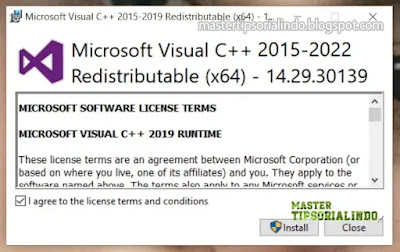
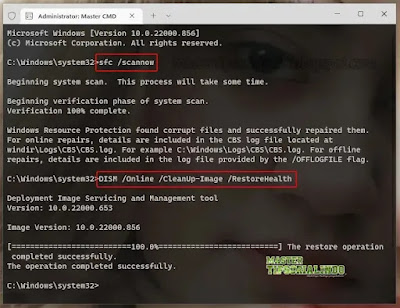

Post a Comment for "Memperbaiki Error 0xe06d7363, The exception unknown software exception di Windows 10/11"